金钻视频加密专家是一款专业的视频加密软件,采用高强度的加密算法可以对多种常见视频文件进行加密,有效保护您的视频版权。并且还可以使加密的视频实现一机一码的效果。
一机一码有两种方式,一种是绑定电脑、一种是绑定移动存储设备。
绑定电脑:
1、打开金钻视频加密专家,点击【新建】-【加密设置】,然后点击加密视频后面的文件夹选项,选择要加密的视频,然后输入密码点击【加密】。
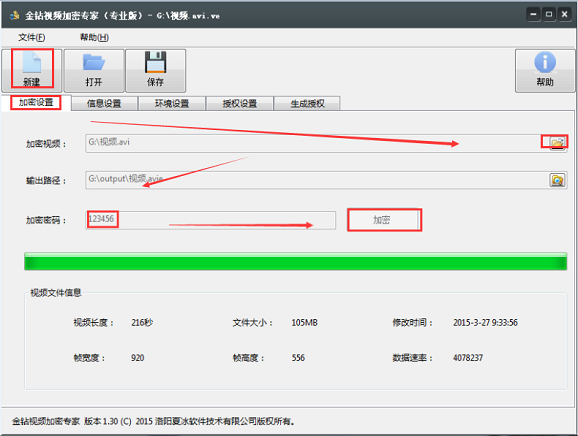
2、点击【生成授权】,在绑定硬件选项里面选择【电脑】。
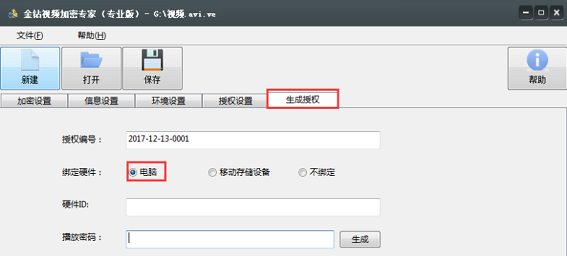
3、硬件ID:因为金钻视频加密专家加密的视频,是需要使用金钻加密视频播放器来播放的,这个硬件ID就是播放器右下角显示的机器ID。(加密视频需要在哪一台电脑上播放,就需要在这个电脑上下载安装播放器,然后将播放器上显示的机器ID输入到【硬件ID】)。
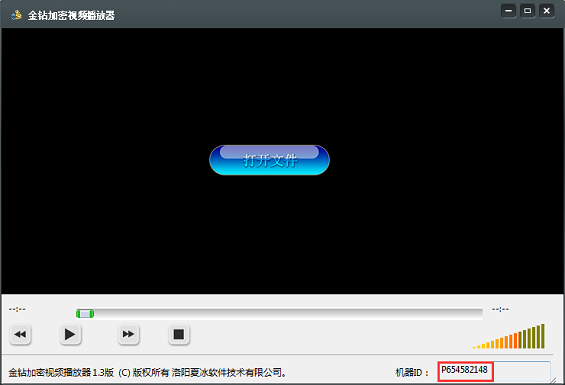
4、设置播放密码,设置到期时间,然后点击【生成授权】,加密完成。
加密视频播放:
打开金钻加密视频播放器,点击【打开文件】,选择要播放的加密视频,输入播放密码之后点击【播放】,即可实现一机一码的效果。
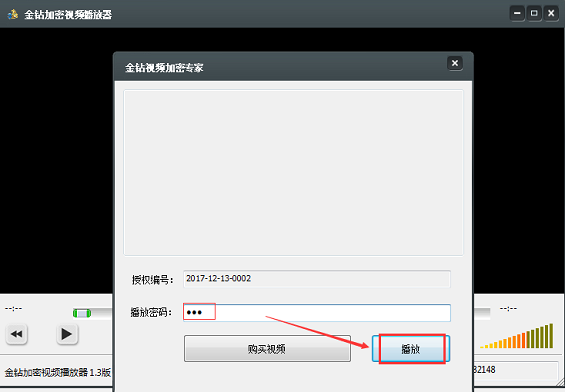
绑定移动设备:
1、打开金钻视频加密专家,点击【新建】-【加密设置】。然后点击视频加密后面的文件夹选项,选择要加密的视频,然后输入密码点击【加密】。
2、点击【生成授权】,在绑定硬件选项里面选择【移动存储设备】。
3、硬件ID:此时输入的是移动设备(U盘、移动硬盘)的ID,下载金钻视频专家的压缩包里有一个GetDiskID.exe。
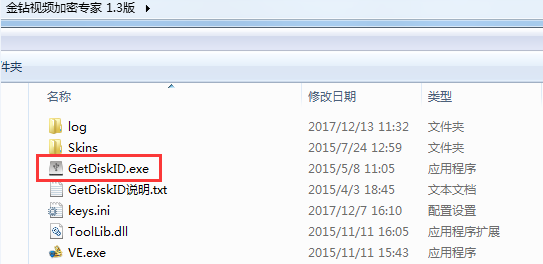
将这个程序拷贝到移动设备里面,然后双击运行会显示移动设备的ID,将这个ID输入到硬件ID里面即可。
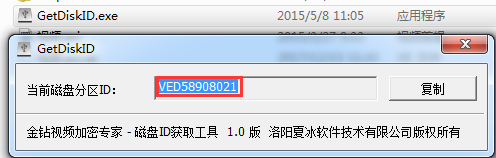
4、设置播放密码,设置到期时间,然后点击【生成授权】,加密完成。
视频播放:
打开金钻加密视频播放器,点击【打开文件】,选择移动设备上要播放的加密视频,输入播放密码之后点击【播放】,即可实现一机一码的效果。
声明:本站所有文章,如无特殊说明或标注,均为本站原创发布。任何个人或组织,在未征得本站同意时,禁止复制、盗用、采集、发布本站内容到任何网站、书籍等各类媒体平台。如若本站内容侵犯了原著者的合法权益,可联系我们进行处理。











